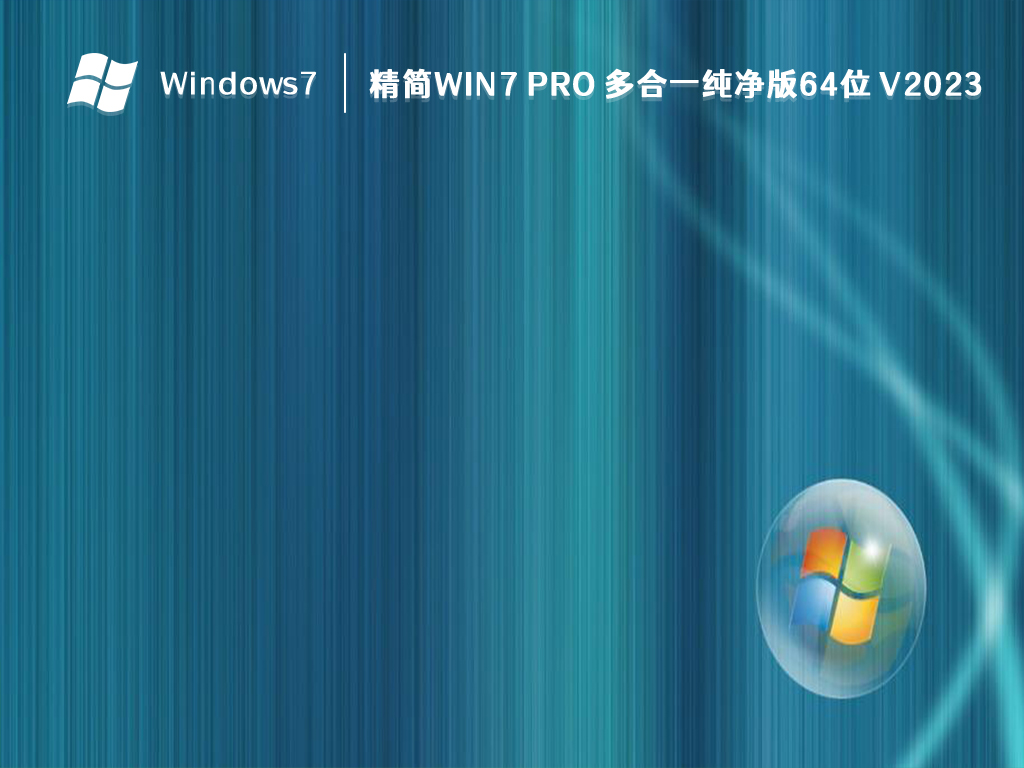u启动u盘装win7系统教程
更新日期:2023-09-02 07:10:08
来源:互联网
我们在使用win7操作系统的时候,有的情况下可能就会因为系统的故障导致电脑无法正常工作使用。那么对于u启动怎么u盘装win7系统这个问题小编觉得我们可以先在系统家园进行所需要系统的下载,然后再下载安装u启动软件来制作启动盘完成对系统的重新安装。详细步骤就来看下小编是怎么做的吧~
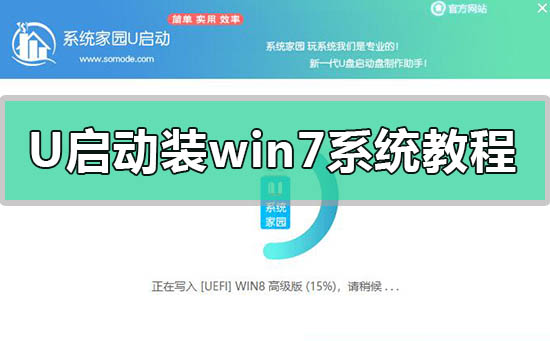
u启动u盘装win7系统教程
1、下载U启动软件,然后最好是准备一个10GB的U盘进行制作。
>>>U启动下载地址<<<
>>>台式机win7系统 64位下载<<<
>>>笔记本win7系统 64位下载<<<
>>>台式机win7系统 32位下载<<<
>>>笔记本win7系统 32位下载<<<
2、打开U启动软件,选择自己插入的U盘,然后点击【开始制作】。

3、在给出的系统中,选择自己想要的系统,然后点击【开始制作】。

5、然后会弹出提示,注意保存备份U盘中重要数据,然后点击【确定】。

6、制作完成以后,会弹出成功提示,点击【确定】。
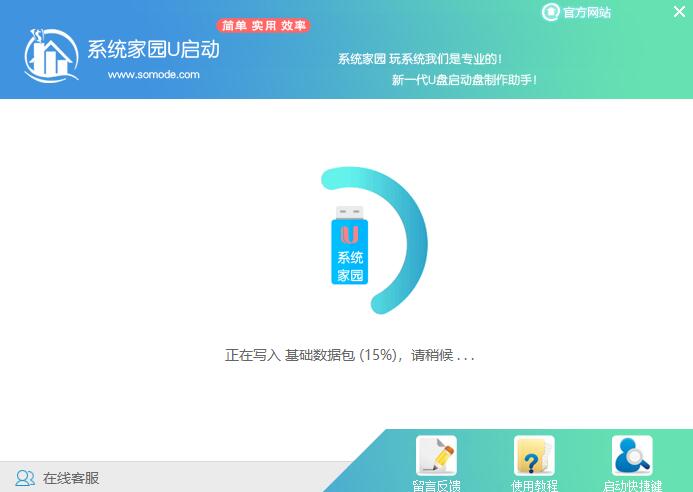
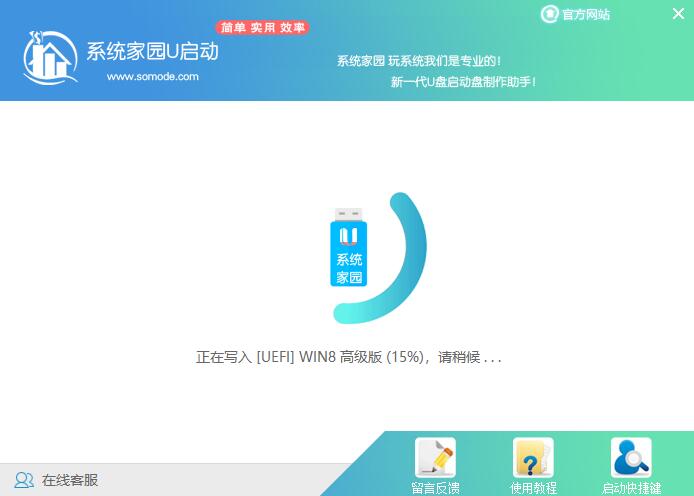
7、然后重启电脑,电脑开机的时候,按下【F2】或【F10】进入系统界面。选择【代表U盘的USB】选项。
ps:每种电脑主板型号不一样,进入系统界面的按键也不同
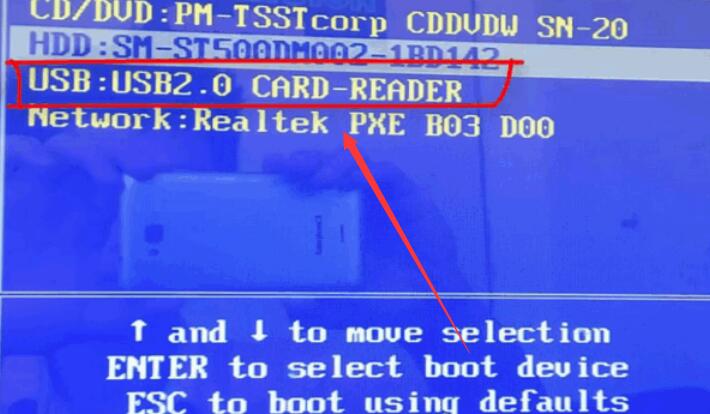
8、然后会打开U启动界面。选择第二个【系统家园 WIN8 PE 高级版(新机器)】。
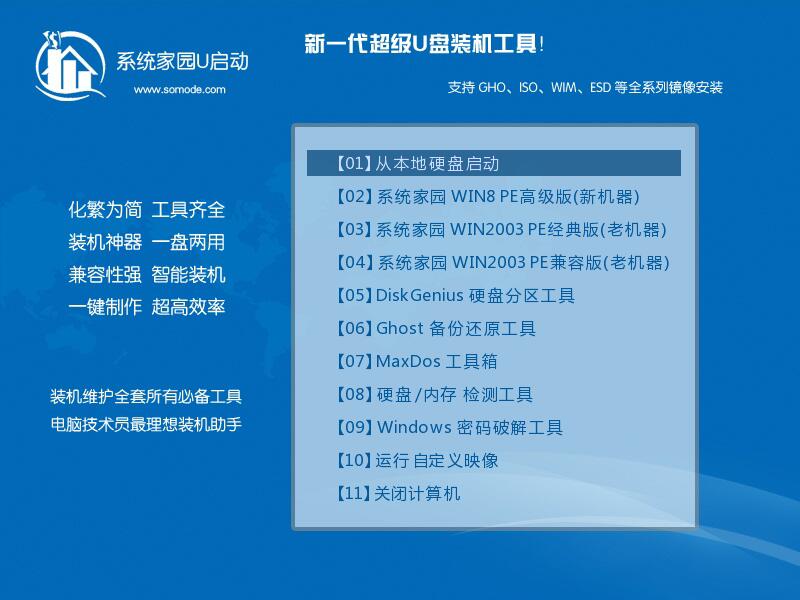
9、然后选择你下载的系统进行安装,点击【安装】即可。
10、选择盘符的时候,默认选择C盘。然后点击选择【开始安装】。
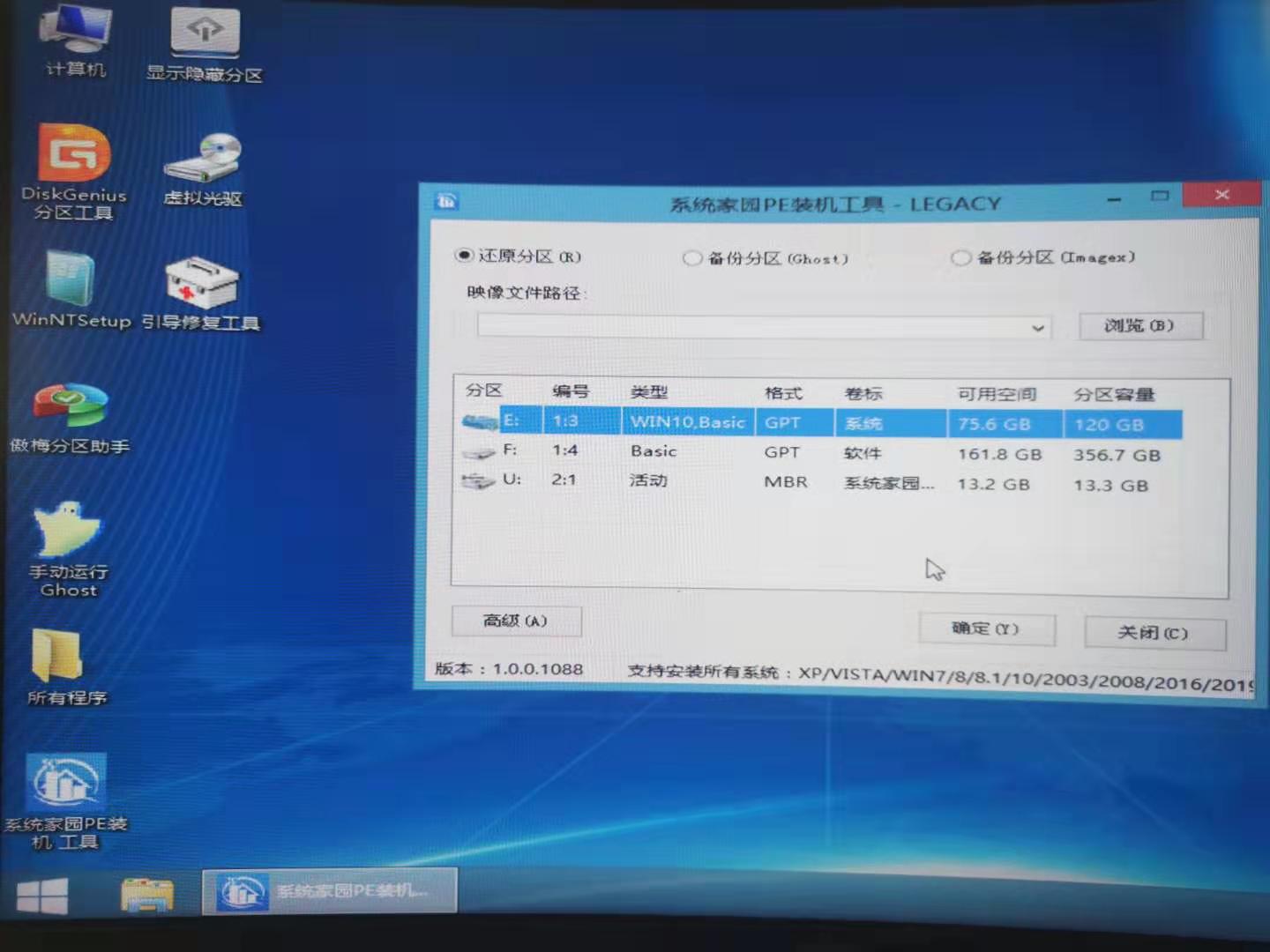
11、稍作等待后,安装完成,拔出U盘,重启电脑就完成了哦。
更多U盘安装制作相关信息:
>>>番茄花园pe U盘如何修复win7系统<<<
>>>pe恢复win10系统引导如何操作<<<
>>>wepe安装原版win10 1803教程<<<
>>>win10微Pe启动盘制作<<<
- monterey12.1正式版无法检测更新详情0次
- zui13更新计划详细介绍0次
- 优麒麟u盘安装详细教程0次
- 优麒麟和银河麒麟区别详细介绍0次
- monterey屏幕镜像使用教程0次
- monterey关闭sip教程0次
- 优麒麟操作系统详细评测0次
- monterey支持多设备互动吗详情0次
- 优麒麟中文设置教程0次
- monterey和bigsur区别详细介绍0次
周
月